진학사 어플라이 대입 원서 접수 방법
철없는 외삼촌 블로그를 인포헬풀 이라는 새로운 이름의 워드프레스 블로그로 이전 하였습니다. 더 높은 퀄리티의 최신 IT 정보를 확인 할 수 있으니 많은 관심 부탁 드립니다. 그리고 유튜브 채널 컴테크에 접속하시면 블로그 정보를 영상으로 시청 하실 수 있습니다. 감사합니다.
진학사 어플라이 대입 원서 접수 방법은 총 6단계로 나누어 집니다.
|
1) 회원가입 2) 공통원서 작성 3) 공통 자기소개서 작성 4) 대학원서 작성 5) 대학 자기소개서 작성 6) 결제 및 접수 확인 |
지금부터 진학사 어플라이 대입원서 접수 방법을 단계별로 상세하게 알아보도록 하겠습니다.
진학사 어플라이 대입원서 접수 방법
회원가입
1. 인터넷 포탈사이트 검색창에서 진학사 어플라이 검색 후 "진학사 원서접수" 사이트를 클릭하여 접속해주세요!!
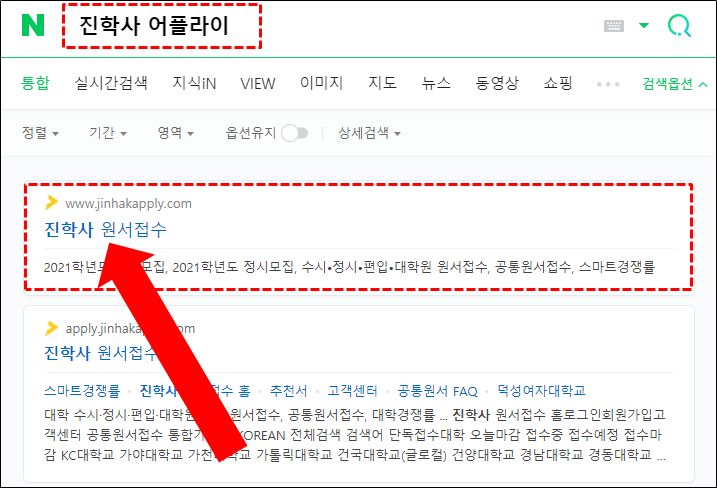
2. 수시 / 정시를 지원하기 위해서는 "파랑색 바로가기 버튼"을 클릭 해주세요!!
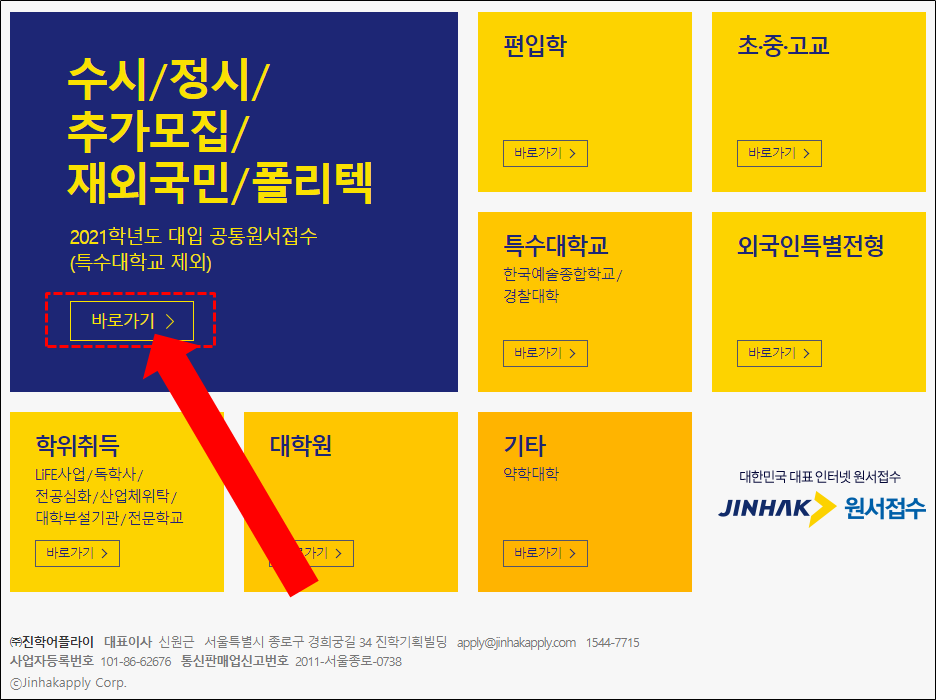
3. 모든 대학의 원서를 접수하기 위해서는 통합회원으로 가입을 해야 합니다. 먼저 제일 상단 로그인 옆에 위치한 회원가입 버튼을 클릭 - 통합회원 가입 버튼을 클릭 합니다.


4. 이용약관 확인 후 동의 체크 후 제일 아래 파랑색 동의 버튼을 클릭하여 회원가입을 계속 진행 합니다. (처음 동의버튼을 체크하면 보안모듈을 설치하라고 나오는데 어떻게 설치 하실지 잘 모르는 인원은 바로 아래 설치 가이드를 참조하세요!!)

▶ 보안 모듈 설치 가이드는 아랫쪽에 가이드 링크를 참조하세요!!

- 보안모듈 설치 가이드 링크
표준공통원서 설치가이드
applymem.jinhakapply.com
5. 반드시 회원가입은 지원자의 이름으로 가입해야 합니다. 가입은 휴대폰 번호가 있는 경우과 없는 경우로 나누어지는데 대부분 휴대폰을 가지고 있기때문에 "휴대폰번호가 있는 경우"를 선택하여 본인 신상정보를 입력 후 "파랑색 회원가입하기" 버튼을 클릭합니다.

6. 회원가입이 완료되면 제일 하단 파랑색 "원서접수 바로가기" 버튼을 클릭하여 공통원서를 작성해보도록 하겠습니다.

공통원서 작성하기
7. 공통원서작성 메뉴를 클릭 합니다.

8. 고통원서 작성 동의서에 동의 체크 후 제일 하단 파랑색 "확인" 버튼을 클릭 합니다.
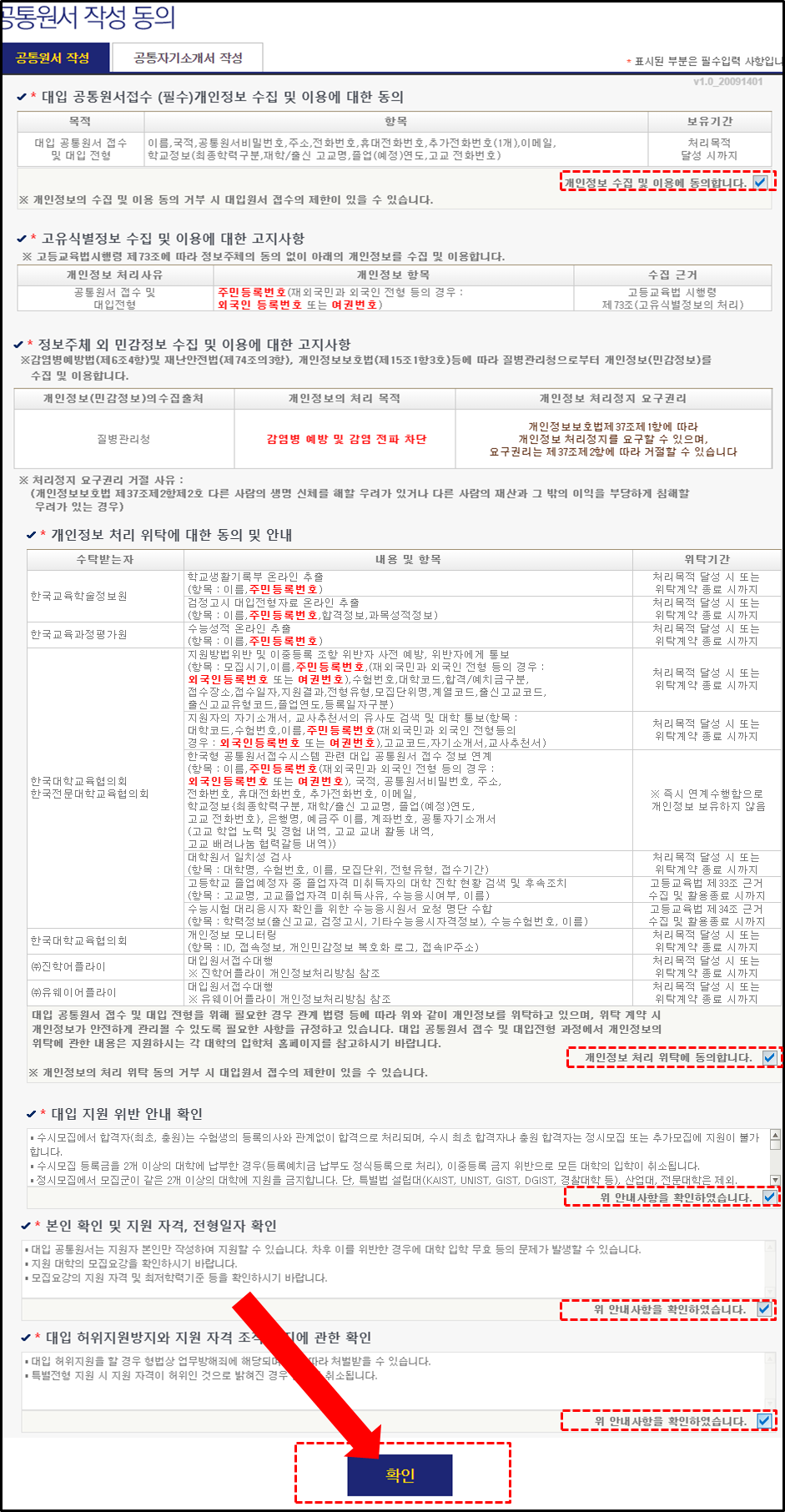
9. 공통원서 비밀번호 영문자, 숫자, 특수문자 3가지를 조합한 비밀번호 8~12자리를 입력 후 등록버튼을 클릭 합니다. 이 비밀번호는 로그인과는 별개로 원서 수정, 출력물 확인 등에 사용되는 암호입니다. 기억하기 쉽게 로그인 암호와 공통원서 암호를 똑같이 입력하면 잊어버릴 확률이 줄어들겠죠?

10. 공통원서 작성시 지원자 정보 및 학교 정보, 전형료 환불 계좌정보를 입력 후 저장하기 버튼을 클릭 합니다. 보통 각 항목 앞에 빨간색 별표시가 되어 있는 부분은 필수 입력 사항들이기 때문에 빠짐없이 모두 입력해주세요!!

공통 자기소개서 작성
11. 자기 소개서를 작성해야 하는 경우 공통자기소개서 작성 탭에서 자기소개서를 작성하세요!! ( 자기 소개서 작서이 필요 없는 경우 작성하지 않아도 됩니다. )

12. 본인이 입력한 자기소개서 작성 확인 후 제일 하단 파랑색 " 대학원서 검색하기 " 버튼을 클릭 합니다.

대학원서 작성
13. 지원하고자 하는 대학명을 검색 후 검색된 학교명을 클릭 하세요!!

14. 유의사항 페이지에서 모집일정 , 지원자격 등의 내용을 확인 후 제일 하단의 원서작성하기 버튼을 클릭하세요!!

15. 제일 상단에 미리 작성한 공통원서가 보여질 거에요!! 올바른 내용인지 꼭 확인하세요 ( 수정이 필요한경우 "공통원서작성" 메뉴로 다시 돌아가서 수정해야 합니다 )
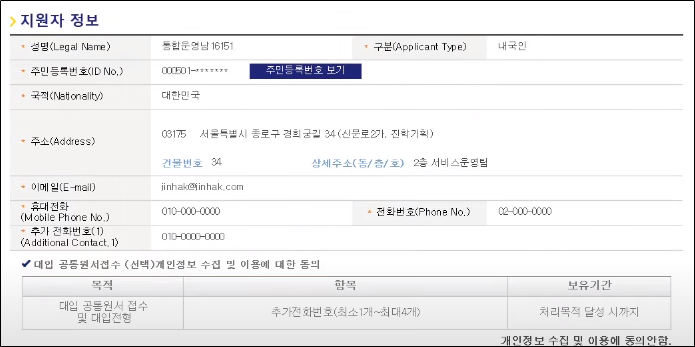
아래쪽으로 스크롤을 내리면 지원사항을 선택 할수 있습니다. 원서접수 후에는 전형과 학과수정이 절대 불가하기때문에 꼼꼼히 확인하세요!!

조금만 더 아래로 내려가면 사진을 등록하라고 나오는데요!! 학교마다 입력항목은 다를수 있습니다. ( 사진 업로드도 필수가 아닐수 있습니다. )

학생부 온라인 , 수능성적 온라인 , 문자서비스 제공 및 그외 모든 동의여부에 동의함 체크를 합니다.

제일 하단 "저장하기" 버튼을 클릭 합니다.

16. 입력한 내용이 맞는지 다시한번 꼼꼼하게 확인합니다. 확인 후 이상이 없다면 제일 하단 자기소개서 버튼을 클릭 합니다.

대학 자기소개서 작성
17. 자기소개서 작성에서 미리 입력한 1~3번 문항은 확인 및 수정을 해주시고, 4번 문항은 신규 문항이기 때문에 새로 작성 후 저장하기 버튼을 클릭해주세요!!

18. 마지막으로 입력한 자기소개서가 잘 나오는지 다시한번 확인 후 제일 하단 "지원하기" 버튼을 클릭해주세요!!


결제 및 접수 확인
19. 마지막으로 지원서에 대한 결제를 진행하고 확인하기 버튼을 클릭하여 수험번호와 출력물까지 확인하면 원서접수가 완료 됩니다.


내원서 보관함에서 수험번호, 출력물을 꼭 확인하세요!!!

지금까지 대입원서 접수 방법에 대해 알아보았습니다.
수험생 여러분 파이팅!!
끝.
'생활의 지혜 > 방법' 카테고리의 다른 글
| 세금 원천징수 3.3% 계산기 이용하여 계산하는 방법 (0) | 2020.11.07 |
|---|---|
| 연금복권 720 qr코드 사용하여 당첨 확인하는 방법 (0) | 2020.11.05 |
| 남자 정수리 탈모 치료하는 유일한 방법( 남자 가르마 탈모 포함 ) (0) | 2020.10.31 |
| 동거인 전입신고 온라인 신청 방법 ( 아파트 기준 ) (0) | 2020.10.07 |
| 세대 분리 및 세대주 변경 방법 (0) | 2020.10.07 |
| 주차 위반 과태료 조회하는 방법 ( 서울 / 지방 나누어서 상세 설명 ) (0) | 2020.09.04 |
| 공무원 및 일반직장인 재직증명서 인터넷 발급하는 방법 (0) | 2020.08.30 |
| 우체국 EMS 조회 방법 및 요금 정보 ( 해외에서 보낸 내 물건은 어디있을까? ) (0) | 2020.08.29 |